Hoe te om CD / VCD / DVD zonder software te branden!
opmerking: welkom op de kennis delen Blog! Als u fouten ondervindt tijdens het gebruik, zoals fout in de download link, traag laden blog, of niet in staat om toegang te krijgen tot een bepaalde pagina op de blog … gelieve me op de hoogte. via contactpagina. Bedankt!
er zijn veel software die het branden van CD ‘s, vcd’ s en DVD ‘ s ondersteunen, maar als uw computer geen brandsoftware heeft of u gewoon een Audio-CD wilt branden, denk ik. is dat software-installatie niet nodig is.
omdat het Windows-besturingssysteem dat we gebruiken deze tools al heeft geïntegreerd. Hoewel het niet erg deskundig is, is het over het algemeen nog steeds een garantie voor succesvol branden!
In dit artikel zal Ik u begeleiden om de Windows Media Player muziekspeler te gebruiken die beschikbaar is op Windows om MP3 schijven te branden, om video ‘ s op schijf te branden met de tools die beschikbaar zijn op Win, en natuurlijk kunt u uitvoeren. goed op disc lezers.
Okey! laten we beginnen .. oh vergeet het, maar voordat je een schijf brandt moet je ook eerst de nodige tools voorbereiden.
inhoudsopgave:
# eerst. Wat te bereiden voor het branden?
- een lege plaat: natuurlijk kunt u CD ’s of DVD’ s kopen afhankelijk van hoeveel muziek of data u moet branden.
- Recordstation: normaal gesproken ondersteunt het CD-station op de huidige laptops de brandfunctie al, en voor PC-computers (desktops) moeten we een extra brander installeren.
Tips: om te controleren of uw CD / DVD-station beschrijfbaar is, doet u het volgende:
uitvoeren: Klik met de rechtermuisknop ThisPC (mijn Computer) => select Manager => select next Device Manager => kijk naar rechts, let op het deel DVD/CD... als er een regel RW is dat wil zeggen dat uw schijf in staat is om te schrijven.
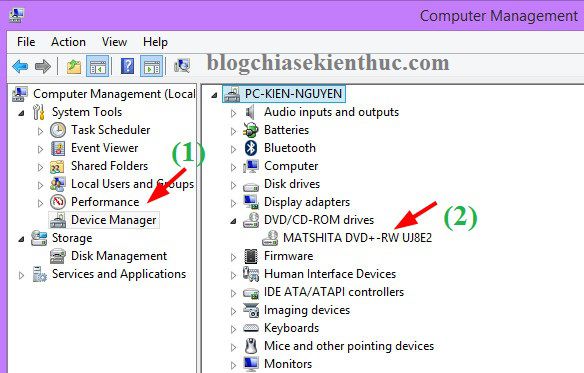
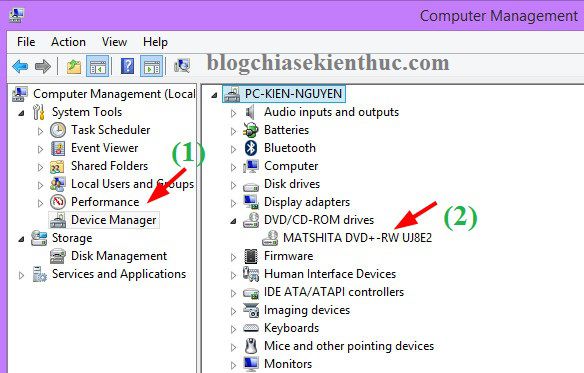
#2. Instructies om CD / DVD te branden met Windows Media Player
+ Stap 1: eerst plaatst u de CD / DVD in de schijflade. Open dan This PC (mijn Computer) en dubbelklik op het CD-station => selecteer de regel With a CD/DVD player => en druk op Next.



OK, kopieer nu de nummers die je wilt branden naar de CD / DVD die je net hebt geopend.



+ Stap 2: Klik met de rechtermuisknop op een leeg gebied in CD / DVD = > en selecteer de functie Burn to Disc zoals hieronder getoond.



+ Stap 3: voer een titel op voor de CD / DVD (indien gewenst) => druk op Next om verder te gaan



+ Stap 4: Hier zijn 2 opties voor u:
- het Maken van een audio-CD (voor standaard audioboek CDcolorers): Selecteer deze functie als u wilt branden op een speelbare CD / DVD in een cd-speler.
- Maak een data-CD (voor computer en sommige CD-spelers): als u gegevens op een schijf wilt opslaan.
na het selecteren, drukt u op Next om door te gaan.



+ Stap 5: op dit punt, de interface van de Windows Media Player programma zal pop-up, met een lijst van de nummers die u net gekopieerd naar de schijf eerder.
Klik ten slotte op Start burn om het branden te starten. Hoe snel of langzaam het zal afhangen van hoeveel ruimte je zal branden op de schijf. Wacht tot de computer de schijf uitwerpt.



Tips: naar standaard, Dan ben je klaar branden ook, maar als je meer instellingen naar uw wens, ga naar Instellingen te installeren als je wilt.
implementatie: klik op het pictogram Options = > selecteer More burn options... om de instellingen in te voeren.



# 3. Video ‘ s branden op DVD met Windows DVD Maker tool
op Windows 8 / 8.1 en Windows 10 kunt u hier downloaden.
op Windows 7 bouwde Microsoft ook een tool genaamd Windows DVD Maker.de belangrijkste taak is om video ‘ s naar DVD te branden. Het gebruik is ook vrij eenvoudig, voer de volgende stappen om de beurt uit:
Perform:
+ Step 1: Klik op de knop Start = > voer het zoekvak met vier toetsen Windows DVD maker in en open de app.



+ Stap 2: Klik op de hoofdinterface van het programma op Add items om video aan het programma toe te voegen.
het programma ondersteunt ook een zeer goed videoformaat .AVIAls u op de knop items toevoegen klikt en de video niet kunt vinden, betekent dit dat het het videoformaat niet ondersteunt.
druk vervolgens op Next om verder te gaan. (Als u iets wilt toevoegen, klikt u op Options word Next alstublieft.)



dit zijn de formaten die Windows DVD maker ondersteunen. (avi, mpg, mpeg, pme, wmv, asf….)



+ Stap 3: Ok! Bij de volgende interface kunt u op Preview klikken om een voorbeeld te bekijken van de video die naar schijf moet worden gebrand. Nadat u tevreden bent, klikt u op Branden om de implementatie van Burn video op schijf offline te starten.



# 4. Epiloog
dus ik heb zeer gedetailleerde instructies voor u hoe u een CD, VCD en DVD branden zonder gebruik te maken van software van derden al.
hoewel het eenvoudig is, denk ik dat je ook moet weten om effectiever te kunnen werken, evenals het versterken van uw eigen IT-kennis.
het volgende artikel Ik zal u begeleiden om de software te gebruiken om schijven te branden, als u geïnteresseerd bent, let er dan op.
hoop dat dit artikel nuttig voor u zal zijn, wens u succes!
Kien Nguyen – techtipsnreview